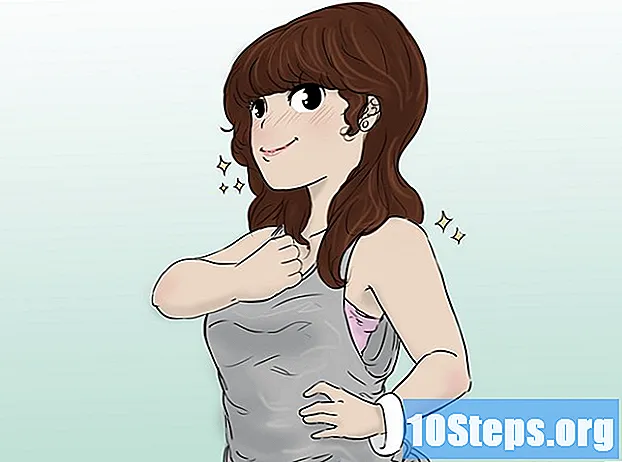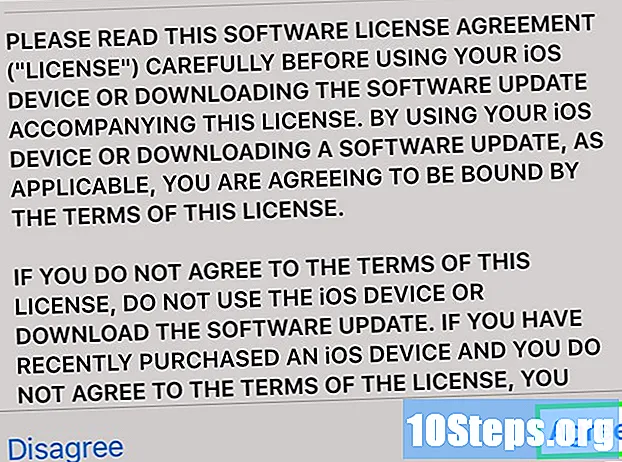విషయము
MTU, లేదా గరిష్ట ప్రసార యూనిట్, ఒక నెట్వర్క్ ప్రసారం చేయగల అతిపెద్ద ప్యాకెట్ పరిమాణం. MTU కన్నా పెద్దది ఏదైనా చిన్న శకలాలుగా విభజించబడింది, ఇది తప్పనిసరిగా ప్రసారాన్ని నెమ్మదిస్తుంది. చాలా హోమ్ నెట్వర్క్లు రౌటర్ యొక్క డిఫాల్ట్ MTU తో కాన్ఫిగర్ చేయబడ్డాయి. మీ హోమ్ నెట్వర్క్ యొక్క MTU ని ఆప్టిమైజ్ చేసిన విలువకు సెట్ చేయడం వలన నెట్వర్క్ పనితీరు గణనీయంగా మెరుగుపడుతుంది.
దశలు
2 యొక్క పార్ట్ 1: మీ నెట్వర్క్ కోసం సరైన MTU ని నిర్ణయించండి
"కమాండ్ ప్రాంప్ట్" ప్రారంభించండి. "డెస్క్టాప్" లో, ప్రోగ్రామ్ మెనుని తెరవడానికి "ప్రారంభించు" క్లిక్ చేయండి."రన్" క్లిక్ చేసి, "ఇన్కమాండ్" (విండోస్ 95, 98, మరియు ME కోసం), "incmd" (విండోస్ NT, 2000, మరియు XP కోసం) లేదా "cmd" (విండోస్ విస్టా కోసం, 7 మరియు 8 కోసం) కోట్స్ లేకుండా టైప్ చేయండి.
- ఇది "కమాండ్ ప్రాంప్ట్" మరియు మీ బ్లాక్ స్క్రీన్ ప్రారంభమవుతుంది.

"కమాండ్ ప్రాంప్ట్" కోసం చూడండి. మీ విండోస్ వెర్షన్ క్రొత్తది లేదా దశ 1 నుండి "రన్" ఎంపిక లేకపోతే, మీరు నా ప్రోగ్రామ్లో "కమాండ్ ప్రాంప్ట్" ను కనుగొనవచ్చు.- "ప్రారంభించు" క్లిక్ చేసి, ఆపై "అన్ని కార్యక్రమాలు" క్లిక్ చేయండి. ఉపకరణాల ఫోల్డర్ కోసం చూడండి మరియు దాన్ని తెరవండి. "కమాండ్ ప్రాంప్ట్" పై క్లిక్ చేయండి. ఇది బ్లాక్ స్క్రీన్ తెరుస్తుంది.
- మీరు ఇప్పటికే దశ 1 లో "ప్రాంప్ట్" ను కనుగొంటే మీరు ఈ దశను దాటవేయవచ్చు.

పింగ్ వాక్యనిర్మాణాన్ని కాన్ఫిగర్ చేయండి. "కమాండ్ ప్రాంప్ట్" వద్ద, కింది ఆదేశాన్ని నమోదు చేయండి: పింగ్.- ప్రతి ఆదేశానికి మధ్య ఖాళీ ఉంటుంది. ఈ భాగం చాలా సాంకేతికమైనది, వాక్యనిర్మాణాన్ని అనుసరించండి.
- తదుపరి దశలు వాక్యనిర్మాణ పారామితులను వివరిస్తాయి.
చిరునామాను ఎంచుకోండి. దశ 3 యొక్క వాక్యనిర్మాణంలో, "పింగ్" తర్వాత, మీరు తరచుగా ఉపయోగించే URL లేదా వెబ్సైట్ను టైప్ చేయండి. కమాండ్ పింగ్ చేసే సైట్ ఇది.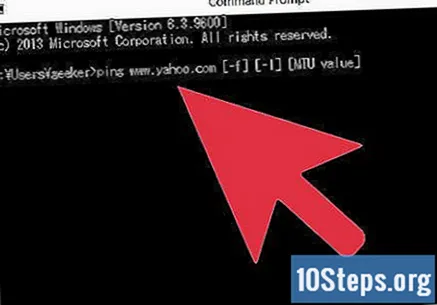
- ఉదాహరణకు, www.yahoo.com లేదా www.google.com ను ఉపయోగించండి.

ప్యాకెట్ పరిమాణాన్ని కాన్ఫిగర్ చేయండి. దశ 3 యొక్క వాక్యనిర్మాణంలో, చివరి పరామితి "MTU విలువ". ఈ విలువ పింగ్ ఆదేశంతో పాటు పంపబడే పరీక్ష ప్యాకేజీ పరిమాణాన్ని నిర్వచిస్తుంది. ఇది నాలుగు అంకెల అంకె.- 1500 తో ప్రారంభించండి.
పింగ్ పంపండి. మీరు యాహూ సైట్ను ఉపయోగించబోతున్నట్లయితే, వాక్యనిర్మాణం క్రింది విధంగా ఉంటుంది:
- పింగ్ www.yahoo.com –f –l 1500
- పింగ్ పంపడానికి కీబోర్డ్లో "ఎంటర్" నొక్కండి.
రోగ నిర్ధారణ చదవండి. పింగ్ తరువాత, కమాండ్ ప్రాంప్ట్ వద్ద ఫలితాలు చూపబడతాయి. ఫలితం "ప్యాకేజీని విచ్ఛిన్నం చేయాల్సిన అవసరం ఉంది, కానీ డిఫ్రాగ్మెంటేషన్ చురుకుగా ఉంది" అని చూపిస్తే, మనం ఇంకా సరైన విలువను చేరుకోలేదని దీని అర్థం.
- 8 వ దశకు వెళ్లండి.
MTU విలువను తగ్గించండి. ప్యాకెట్ పరిమాణాన్ని 10 లేదా 12 బైట్లు తగ్గించండి. ఫ్రాగ్మెంటేషన్ అవసరం లేని సరైన ప్యాకెట్ పరిమాణాన్ని కనుగొనడానికి మీరు ప్రయత్నిస్తారు.
పింగ్ను తిరిగి పంపండి. తగ్గిన MTU విలువను ఉపయోగించి దశ 6 ను పునరావృతం చేయండి.
- ప్యాకేజీని విచ్ఛిన్నం చేయాల్సిన అవసరం ఉందని మీరు సందేశాన్ని చూడనంత వరకు 6 నుండి 9 దశలను పునరావృతం చేయండి.
- సందేశం కనిపించడం ఆగిపోయినప్పుడు, 10 వ దశకు వెళ్లండి.
MTU విలువను పెంచండి. మీరు ముక్కలు చేయని ప్యాకెట్ పరిమాణాన్ని కలిగి ఉన్నప్పుడు, ఈ విలువను చిన్న ఇంక్రిమెంట్లలో పెంచండి.
- 2 లేదా 4 బైట్ ఇంక్రిమెంట్లను ప్రయత్నించండి.
పింగ్ను తిరిగి పంపండి. సర్దుబాటు చేసిన MTU విలువను ఉపయోగించి మరొక పింగ్ను పంపండి.
- విచ్ఛిన్నం కాని అతిపెద్ద ప్యాకెట్ను మీరు నిర్ణయించే వరకు 10 నుండి 11 దశలను పునరావృతం చేయండి.
కనుగొనబడిన MTU విలువకు 28 ని జోడించండి. పింగ్ పరీక్షలలో మీకు లభించిన గరిష్ట ప్యాకెట్ పరిమాణానికి, 28 ని జోడించండి. ఈ 28 బైట్లు డేటా హెడర్ కోసం ప్రత్యేకించబడ్డాయి. ఫలిత విలువ మీ సరైన MTU విలువ.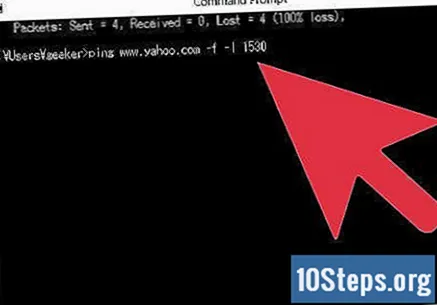
2 యొక్క 2 వ భాగం: మీ నెట్వర్క్ కోసం సరైన MTU విలువను సెట్ చేయండి
రౌటర్ను కాన్ఫిగర్ చేయడం ప్రారంభించండి. బ్రౌజర్కు వెళ్లి రౌటర్ యొక్క కాన్ఫిగరేషన్ IP ని నమోదు చేయండి. మీ వినియోగదారు పేరు మరియు పాస్వర్డ్ ఉపయోగించి లాగిన్ అవ్వండి.
MTU కాన్ఫిగరేషన్ స్థానాన్ని గుర్తించండి. మీరు MTU ఫీల్డ్ను కనుగొనే వరకు రౌటర్ యొక్క సెట్టింగ్ల ద్వారా స్క్రోల్ చేయండి. ఇది బ్రాండ్ మరియు రౌటర్ రకాన్ని బట్టి మారవచ్చు.
సరైన MTU విలువను నమోదు చేయండి. మీరు తగిన ఫీల్డ్ను కనుగొన్నప్పుడు, పార్ట్ 1 యొక్క 12 వ దశలో కనిపించే సరైన MTU విలువను నమోదు చేయండి.
- 28 బైట్లు జోడించడం గుర్తుంచుకోండి.
మీ సెట్టింగ్లను సేవ్ చేయండి. మార్పులను వర్తింపచేయడానికి "సేవ్" క్లిక్ చేయండి.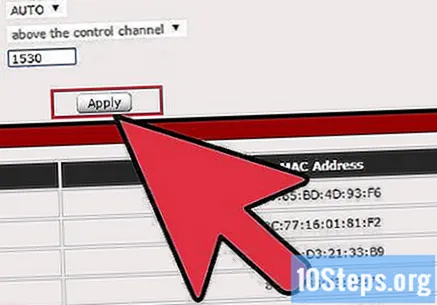
- మీ నెట్వర్క్ ఇప్పుడు సరైన MTU తో కాన్ఫిగర్ చేయబడింది.